Eclipse下载安装图文教程(非常详细,适合新手)
学习 Java,必须选择一个功能强大、使用简单,能够辅助程序设计的 IDE。
Eclipse 是一款使用 Java 语言开发的、免费开源的、可扩展的集成开发环境(IDE)。Eclipse 最初由 IBM 公司开发,后来被捐赠献给国际开源社区,现在由非营利软件供应商联盟 Eclipse 基金会(Eclipse Foundation)管理。
Eclipse 是时下最流行的 Java 开发平台之一,主要用来进行 Java 程序的开发。当然,Eclipse 也提供了对其他编程语言的支持,例如C++、Python等。
下面我们就来介绍下 Eclipse 的下载、安装和使用步骤。
下载Eclipse
下载 Eclipse,给大家提供 2 种下载方式,推荐大家直接从网盘下载,简单粗暴:
下载地址:https://pan.quark.cn/s/e0654cdc8788
也可以前往 Eclipse 官网下载:
1) 使用浏览器访问 Eclipse 官网(https://eclipseide.org),并在首页点击右上角的 Download 按钮,如下图。
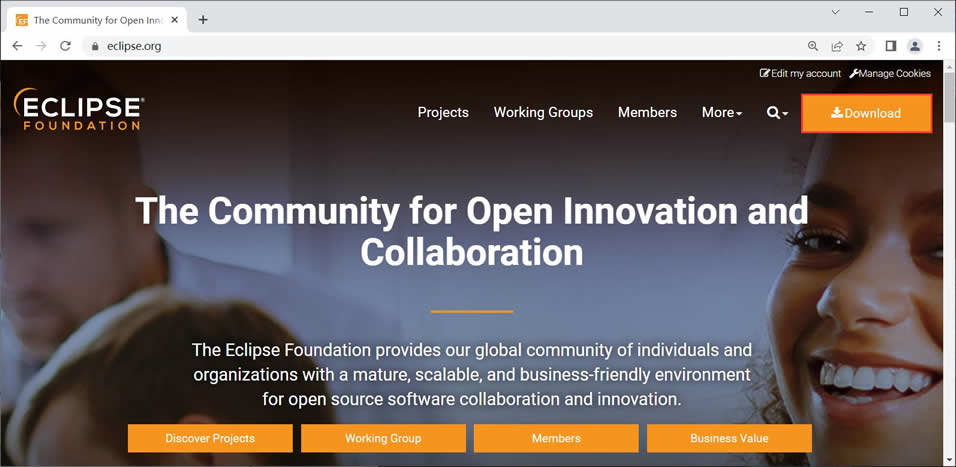
图1:Eclipse 官网首页
2) 跳转到 Eclipse 的下载页面,点击“Get Eclipse IDE 2022-6”下方的 “Download Packages” 链接,如下图。
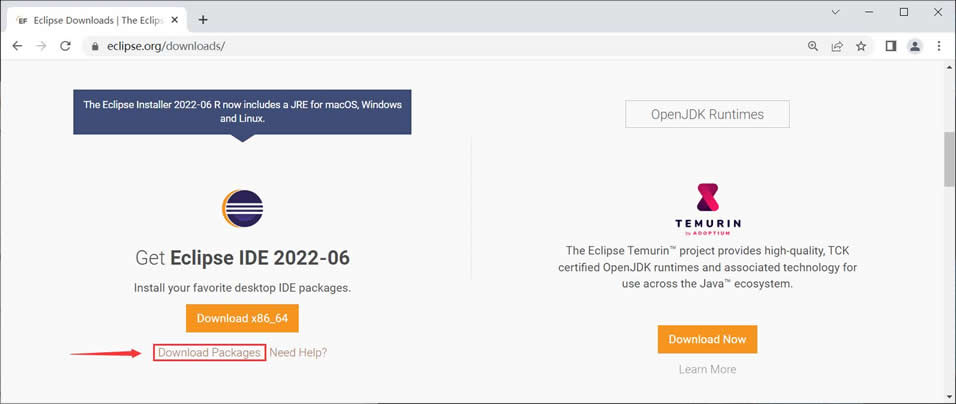
图2:Eclipse 下载页面
3) 在 Eclipse IDE 包列表中,选择 Eclipse IDE for Enterprise Java and Web Developers 下的 Windows x86_64 安装包,如下图。
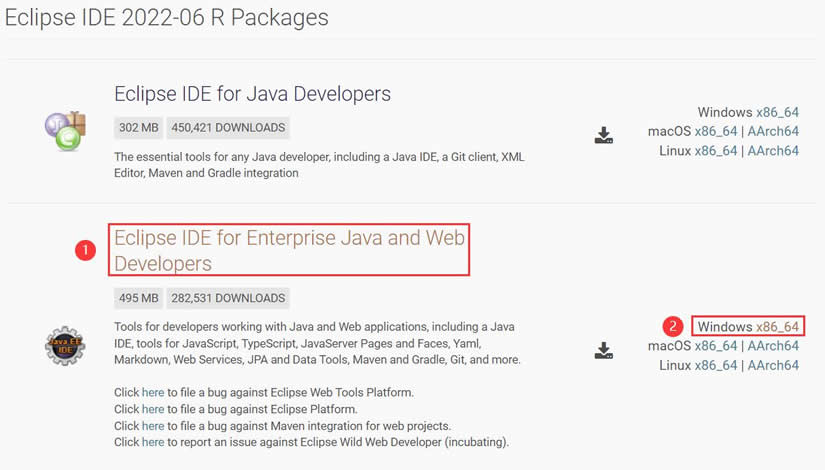
图3:选择合适的 EcIipse 安装包
4) 在“Choose a mirror close to you”下方选择合适的 Eclipse 镜像(mirror)进行下载,通常我们会选择位于国内的镜像,如下图。
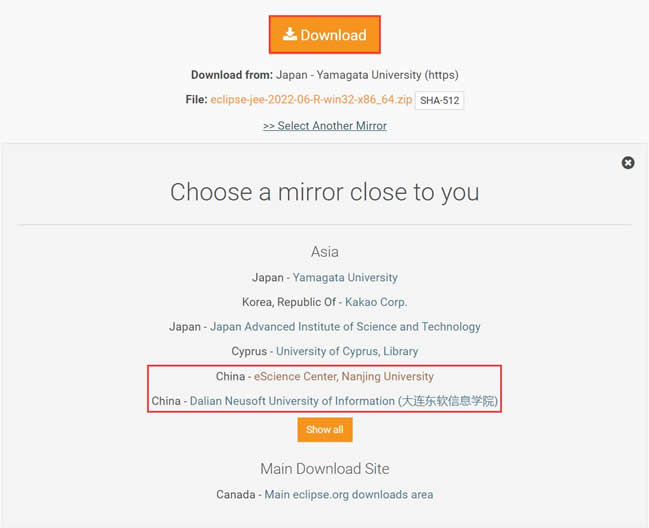
图4:选择国内的镜像
安装Eclipse
1) 在下载完成后,我们会得到一个名为“eclipse-jee-2022-06-R-win32-x86_64.zip”的压缩包。解压该压缩包,会得到一个名为“eclipse-jee-2022-06-R-win32-x86_64”文件夹,如下图。
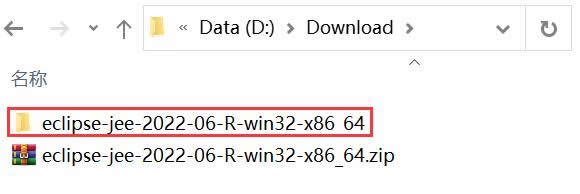
图5:解压 Eclipse 压缩包
2) 双击打开 eclipse-jee-2022-06-R-win32-x86_64\eclipse 目录下的 eclipse.exe,即可启动 Eclipse,如下图。
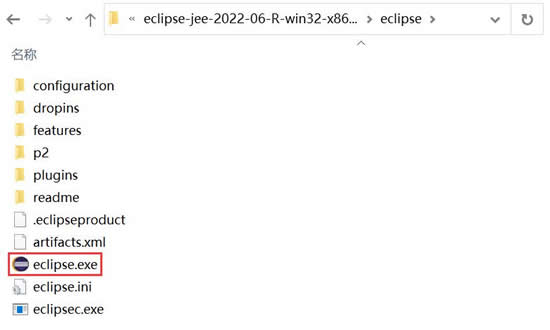
图6:双击 eclipse.exe 启动 Eclipse
3) Eclipse 第一次启动时会要求用户选择一个工作空间(Workspace),点击“Browse”按钮选择一个本地目录作为 Eclipse 的工作空间,如图 6 所示。
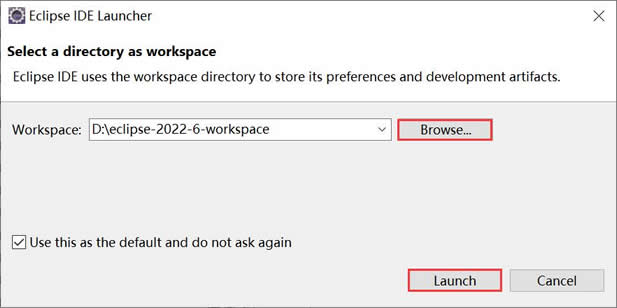
图7:选择工作空间
4) 点击下方的“Launch”按钮,进入到 Eclipse 的工作区,如下图。
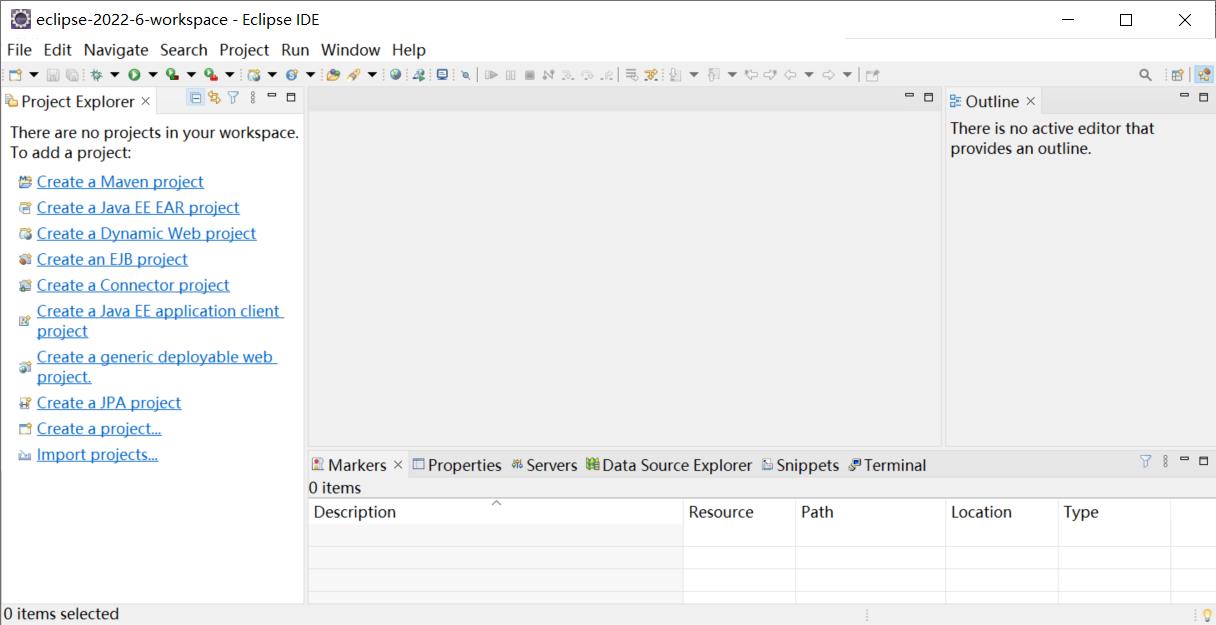
图8:Eclipse 工作区域
至此,我们就完成了 Eclipse 的下载、安装和启动。
使用Eclipse运行Java程序
安装完了 Eclipse,我们就可以用它来进行 Java 开发了。
1. 创建 Java 项目
在 Eclipse 中,所有的程序都是以项目(Project)的形式存在的,Java 项目(Java Project)就是用来管理和编写 Java 程序的。因此,想要编写 Java 程序,我们就必须先创建一个 Java 项目,具体步骤如下。
1) 启动 Eclipse,由于我们还从来没有在 Eclipse 中创建过任何项目,因此 Eclipse 的工作区左侧的 Project Explorer 中列出了许多类型项目创建链接,如下图。
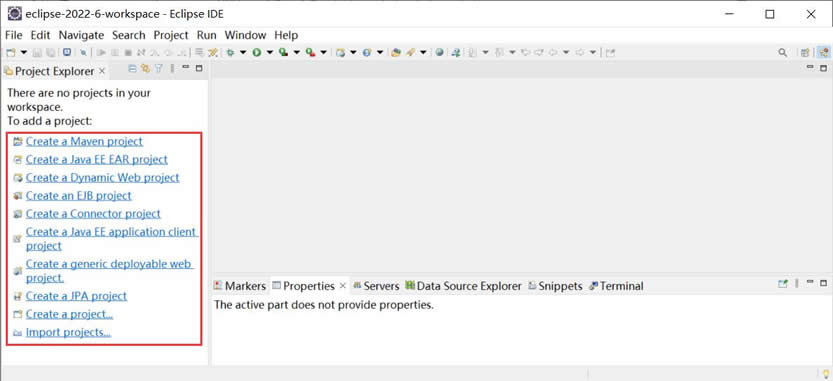
图9:Eclipse 工作区-1
2) 在 Eclipse 的顶部导航菜单中点击“File”,在其下拉菜单中选中 “New”,然后选择右侧的“Other...”,打开 Select a wizard 对话框,如下图。
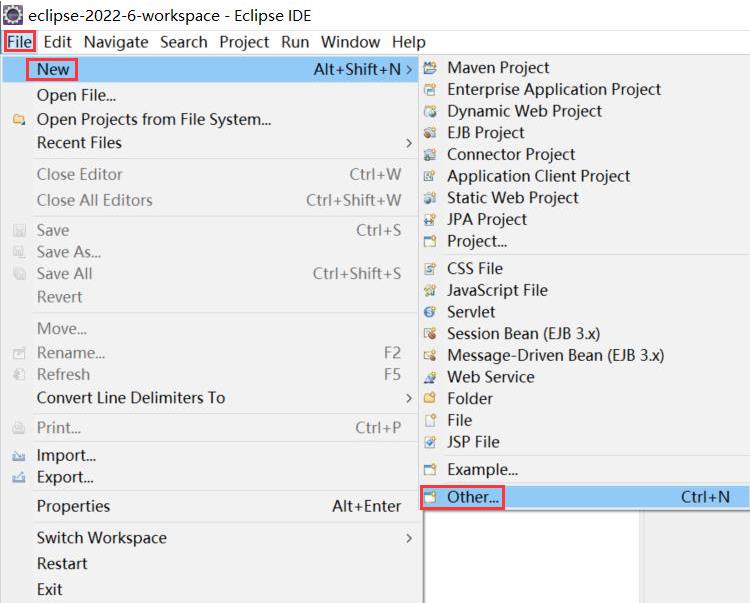
图10:新建 Java Project
3) 在 Select a wizard 对话框中,选择“Java Project”,然后点击下方的“next >”跳转到 Create a Java Project 对话框,如下图。
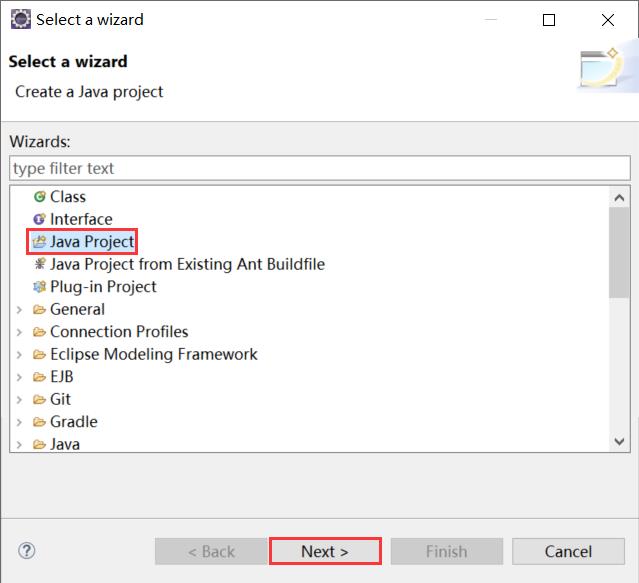
图11:选择 Java Project
4) 在 Create a Java Project 对话框中,在“Project name”右侧的输入框中输入 Java Project 的名称“HelloJava”,然后直接点击下方的“Fnish”按钮,如下图。
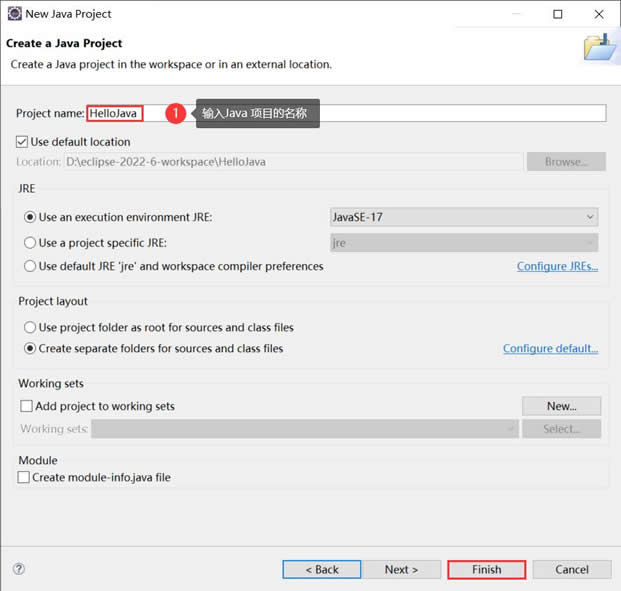
图12:填写 Java 项目名称
5) 我们看到,在 Eclipse 左侧的 Package Explorer 中新增了一个名为 HelloJava 的项目,如下图。
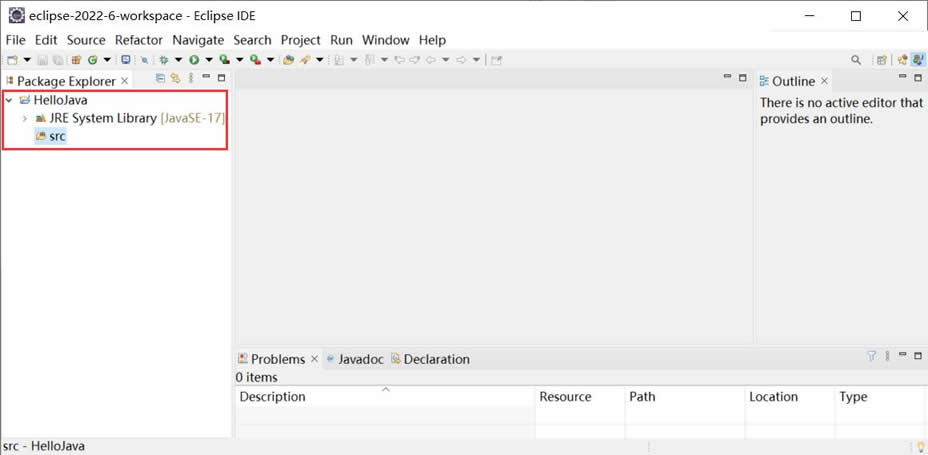
图13:Java 项目创建成功
2. 编写 Java 代码
我们在完成了 Java 项目 HelloJava 的创建后,接下来我们就可以在这个项目中编写 Java 程序代码了,具体步骤如下。
1) 在 HelloJava 的 src 目录下,右键选择 New -> Class,新建一个 Java 类,如下图。
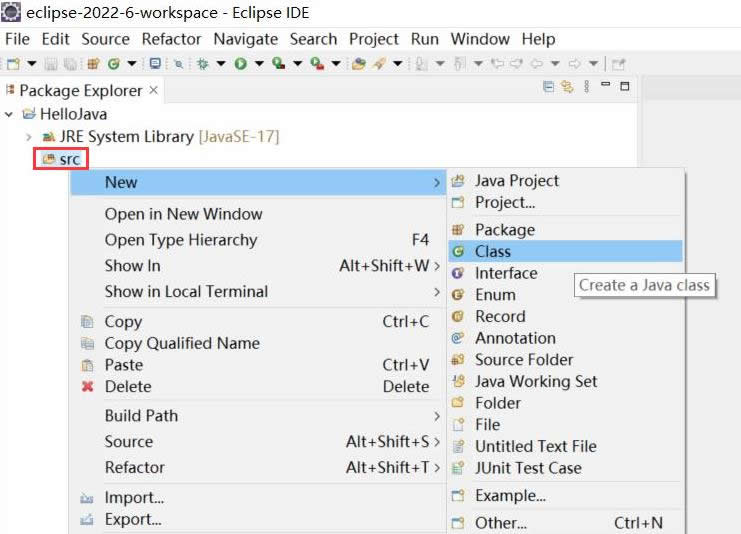
图14:新建一个 Java 类
2) 在 Java Class 对话框中,输入类名“HelloWorld”,然后点击下方的“Finish”按钮完成 Java 类的创建,如下图。
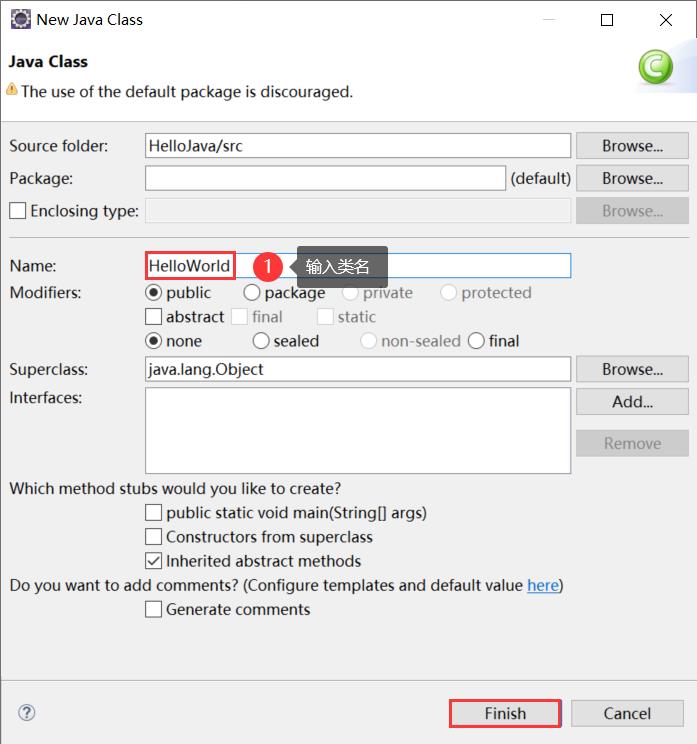
图15:输入类名
3) 返回 Eclipse 的工作区,我们会发现 src 目录下新增了一个名为 HelloWorld.java 的 Java 文件,如下图。
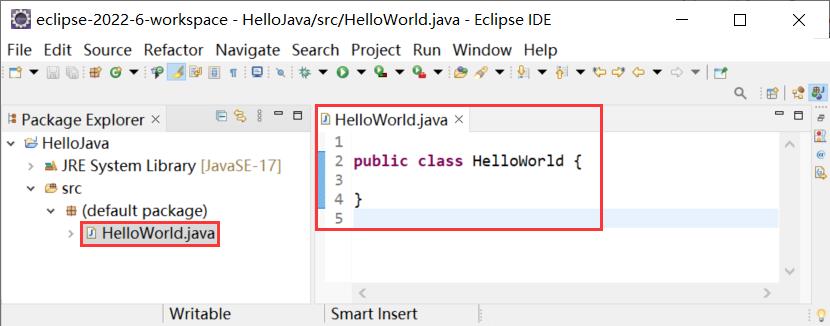
图16:HelloWorld.java
4) 双击打开 HelloWorld.java,并在 HelloWorld 类中增加一个 main 方法,并通过System.out.println();语句在打印“第一个Java程序”,代码如下。
public class HelloWorld {public static void main(String[] args) {System.out.println("第一个Java程序");}
}注意:在 Eclipse 中编写完 Java 代码以后,一定要记得保存(快捷键 Ctrl+S)。
Eclipse 作为一款 Java 集成开发环境,它为我们提供了强大的代码辅助功能。
例如,当我们想在类中添加一个 main 方法时,只需要输入“main”,然后同时按下Alt+/组合键,Eclipse 就会自动为我们弹出所有与之相关的代码提示,其中包括了我们需要的 public static void main(String[] args) {},然后我们就只需要选择相应的代码提示,Eclipse 就会帮我们自动把代码补全,下图。
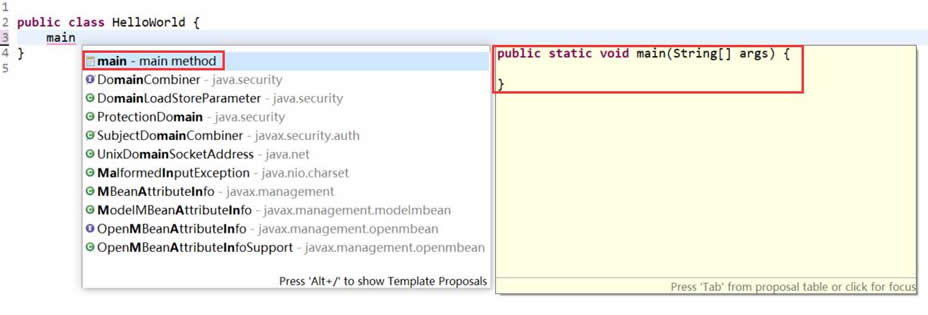
图17:Eclipse 的代码提示功能
3. 运行 Java 程序
1) 右键点击 HelloJava.java,然后选择 Run As -> Java Application,运行这个 Java 程序,如下图。
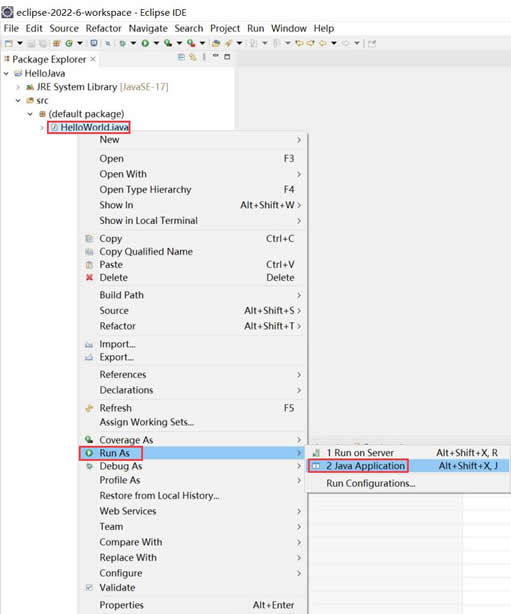
图18:Run As
2) 接下来,我们就会在底部的 Console(控制台)窗口中,看到以下内容。
第一个Java程序
